xmind作为一款非常实用的思维导图软件,力求提升用户的制作效率,给用户带来不错的使用体验,其中专业强大的制作工具,不仅可以帮助用户轻松清理思路,还可以激发用户创意灵感
xmind作为一款非常实用的思维导图软件,力求提升用户的制作效率,给用户带来不错的使用体验,其中专业强大的制作工具,不仅可以帮助用户轻松清理思路,还可以激发用户创意灵感,让用户制作出令人满意的思维导图,当用户在xmind软件中制作思维导图时,遇到需要修改画布名称的问题,用户该怎么来操作实现呢,这个问题其实很好解决,用户直接在编辑页面的左下角找到画布名称,并用鼠标右键点击,在弹出来的右键菜单中,用户选择其中的重命名功能即可解决问题,详细的操作过程是怎样的呢,接下来就让小编来向大家分享一下xmind软件修改画布名称的方法教程吧,希望用户能够有所收获。
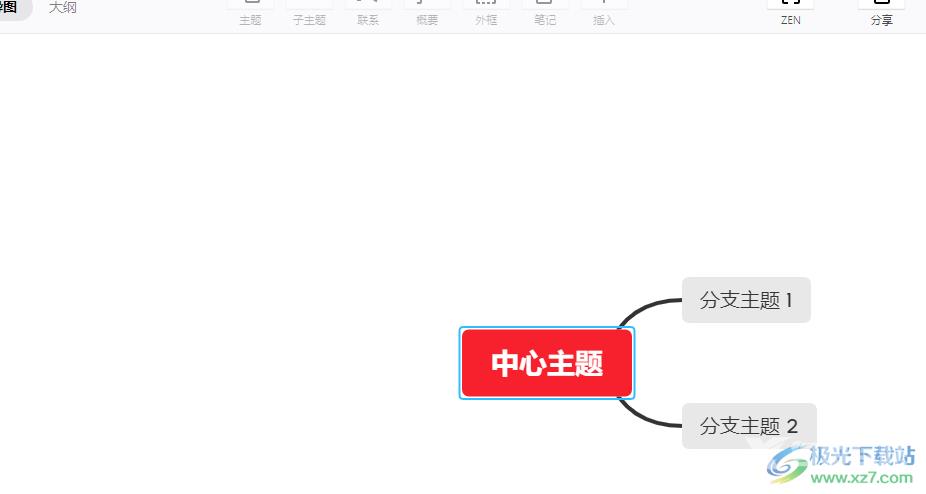
方法步骤
1.用户在电脑桌面上双击打开xmind软件,可以看到弹出来的新建窗口,用户选择好需要的制作模板并按下创建按钮
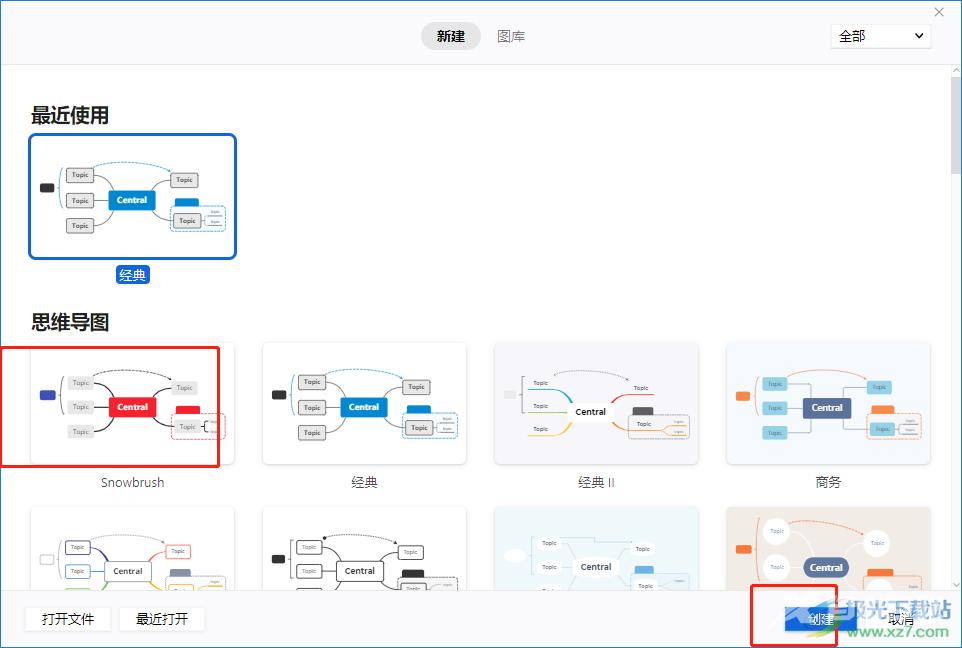
2.接着进入到思维导图的编辑页面上,根据自己的需求在菜单栏中使用相关功能来完成制作任务
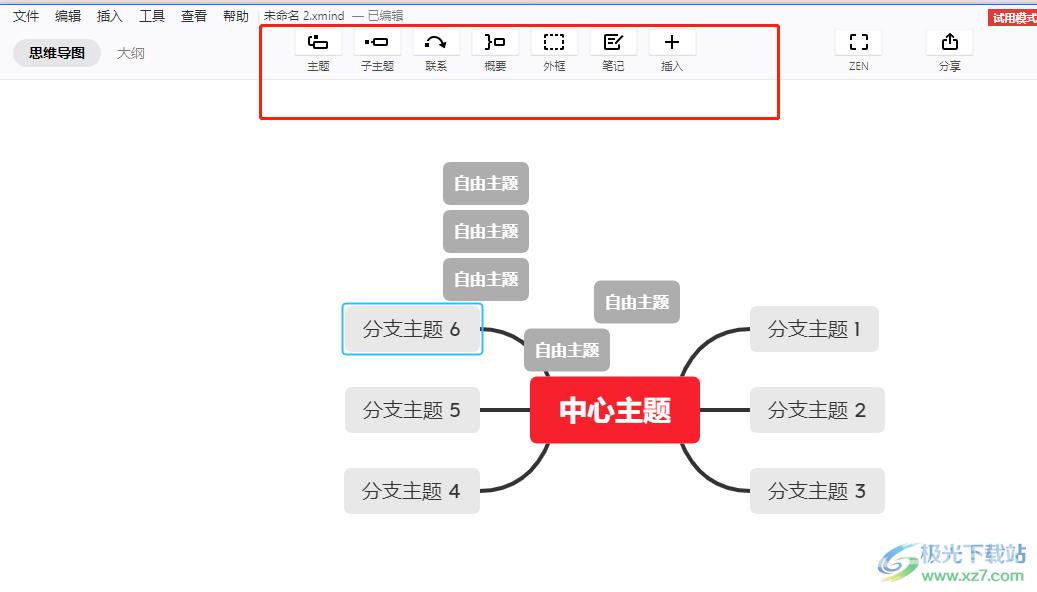
3.然后用户将鼠标光标移动到编辑页面的左下角,可以看到显示出来的画布名称
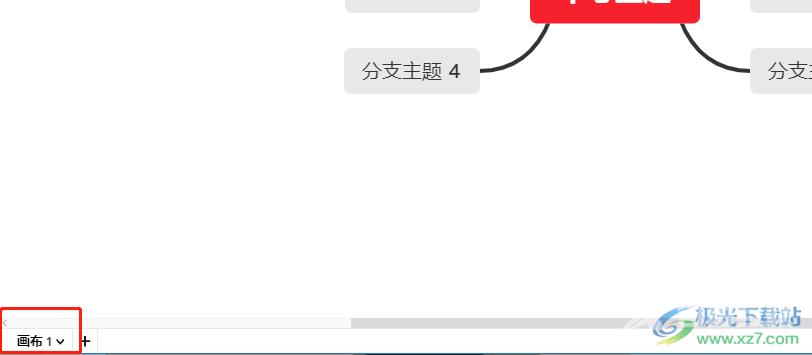
4.用户用鼠标右键点击画布名称后,在弹出来的右键菜单中,用户可以看到有拷贝、复制、新画布等选项,需要选择重命名选项
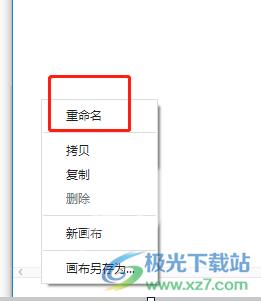
5.随后结合思维导图的内容来重新修改画布名称即可解决问题,如图所示,画布的名称已经成功被修改了
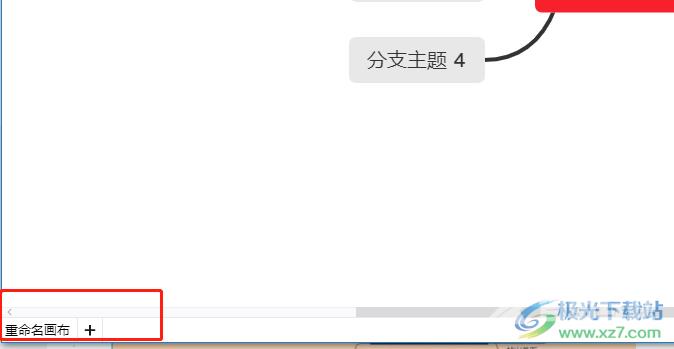
用户在制作思维导图时,会选择使用xmind软件来解决,当用户需要重新修改画布的名称时,直接在编辑页面上找到左下角的画布名称并右击弹出右键菜单,接着直接点击重命名选项就可以修改画布名称了,方法简单易懂,因此有需要的用户快来试试看吧。
